- 系统
- 教程
- 软件
- 安卓
时间:2020-04-28 来源:u小马 访问:次
Win10系统使用Photoshop CC软件选项出现乱码怎么办?Adobe Photoshop CC 2014是由著名的软件厂商Adobe发布一款功能非常强大的图片处理软件。对于使用Windows10系统又同时用着Photoshop的用户来说,可能会遇到一个奇怪的问题,那就是软件打开正常,但是选单确实乱码的。今天小编就教大家Win10系统使用Photoshop CC软件选项出现乱码的解决方法,希望大家会喜欢。
Win10系统使用Photoshop CC选项出现乱码的解决方法:
1、在搜索框中输入“字体”,并回车打开;
2、在打开的窗口中搜索“宋体”,为了保险起见,把显示的4个字体文件都选中,然后按Ctrl+C复制,粘贴到桌面上;
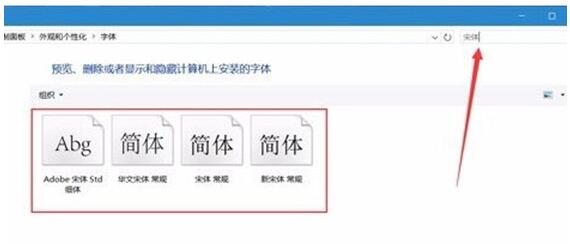
3、返回桌面,选中这四个文件,右击选择安装,系统会提示已存在,直接点击覆盖即可;
4、安装完成后,即可重新打开Photoshop CC软件,并正常使用。
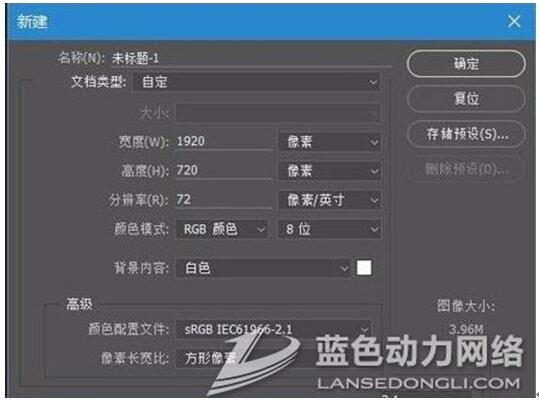
以上介绍的内容就是关于Win10系统使用Photoshop CC软件选项出现乱码的解决方法,不知道大家学会了没有,如果你也遇到了这样的问题的话可以按照小编的方法自己尝试一下,希望可以帮助大家解决问题,谢谢!!!想要了解更多的Windows10技巧请关注Win10镜像官网~~~~





